携帯ショップ店員が客のGmailを転送して盗み見!不正使用をチェック!

自分のプライベートな部分までを管理している大切なメール内容。誰かに見られたくないと思うのは当然のことでしょう。しかし、2016年1月14日にauのショップ店員がユーザーのGmailへ不正アクセスを行ったとして逮捕されました。
携帯のことがよく分からないという場合、携帯ショップへ行って設定を行ってもらったり、一緒に操作をして教えてもらったりするという方もいらっしゃるでしょう。ショップ店員を信頼して携帯・スマホを渡し、設定をしてもらうわけですが、その店員がGmailへ不正アクセスをしたのです。
スマホのAndroid端末を使用し始める際はGoogleアカウントが必要です。そのGoogleアカウントのログイン情報をユーザー(顧客)から手に入れれば、Gmailへのアクセスも可能です。今回の事件では、ユーザーから携帯電話の修理を依頼されたように装ってシステムを操作することで、ユーザーのGmailを許可無く転送しメール内容を盗み見していたようです。
ごく一部の悪い店員が起こしたことなので過剰に反応する必要はないでしょうが、ショップ店員であればこのようなことも可能であるということです。また友人・知人にスマホを貸したことがあるという場合、勝手に設定を触られるという可能性もあります。もし自分のメールが転送されていないか心配であるという方は、Gmailの転送設定やアクセス権、不正アクセスがないかを確認してみましょう。
Gmailの転送設定を確認する
パソコンからGmailにログインし、右上にある歯車アイコン>設定をクリックします。メール転送と POP/IMAPタブを開き、[転送]の項目に設定した覚えのないメールアドレスがないかを確認しましょう。
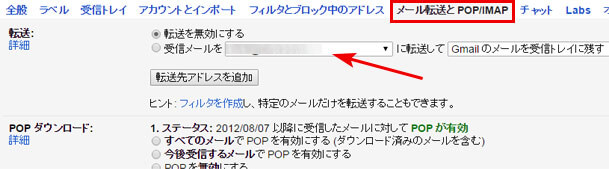
アカウントへのアクセス権を確認する
Gmailにはログイン情報(パスワード等)を渡していなくても、自分のGmailにアクセスできるようにアクセス権を付与することが可能です。許可無く不正にアクセス権が付与されていないか確認をしましょう。
歯車アイコン>設定>アカウントとインポートタブの中にある[アカウントへのアクセスを許可]の項目に、知らないアカウントがないかをチェック!もし設定した覚えのないアカウントがあれば削除しましょう。
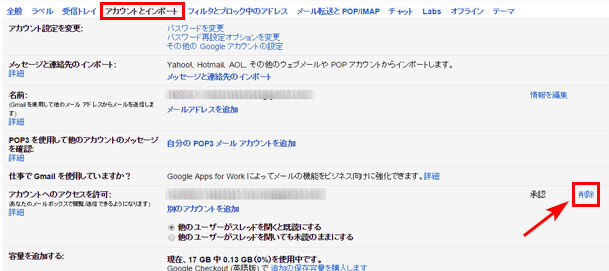
不正アクセスがないかを調べる
Gmailにログインすると画面下部に「前回のアカウント アクティビティ: ** 時間前 アカウント アクティビティの詳細」という小さなテキストがあります。
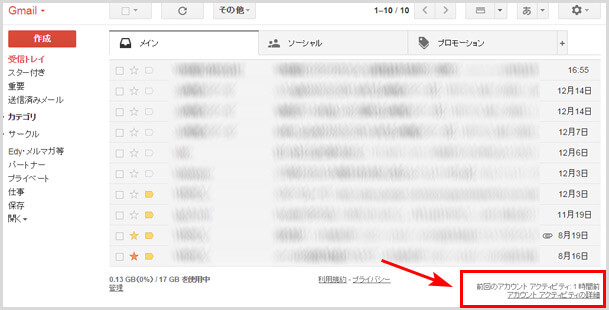
「アカウント アクティビティの詳細」をクリックしてください。どの端末からアクセスがあったかが分かる画面が表示されます。
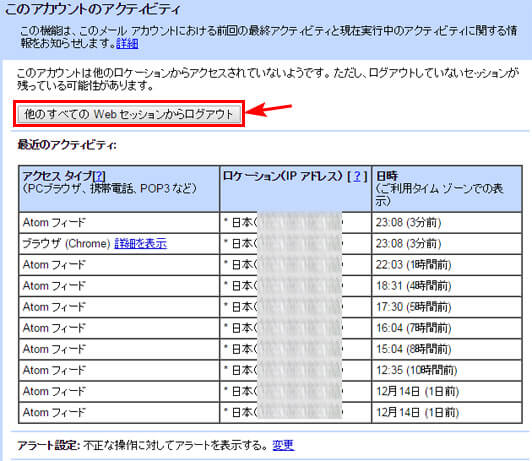
他のすべてのWebセッションからログアウトをクリックすると、他の端末からログインしている状態を強制的に全てログアウトすることができます。不安な時はこれを利用してください。
またアカウントの乗っ取り等を防ぎ、セキュリティを上げるには『2段階認証』がお勧めです。
![生活に役立つネタを!iscle[イズクル]](https://www.iscle.com/image/toplogo.svg)


